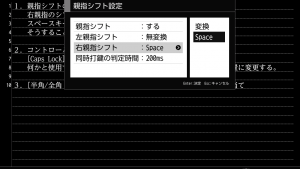当ブログは「note」に移行します。
新しい投稿は「note」にアップしています。
フォロー、ブックマーク、RSSでの登録、よろしいお願いします!
ポメラDM200の親指シフト入力のキー配置をカスタマイズして、タイピングを向上!
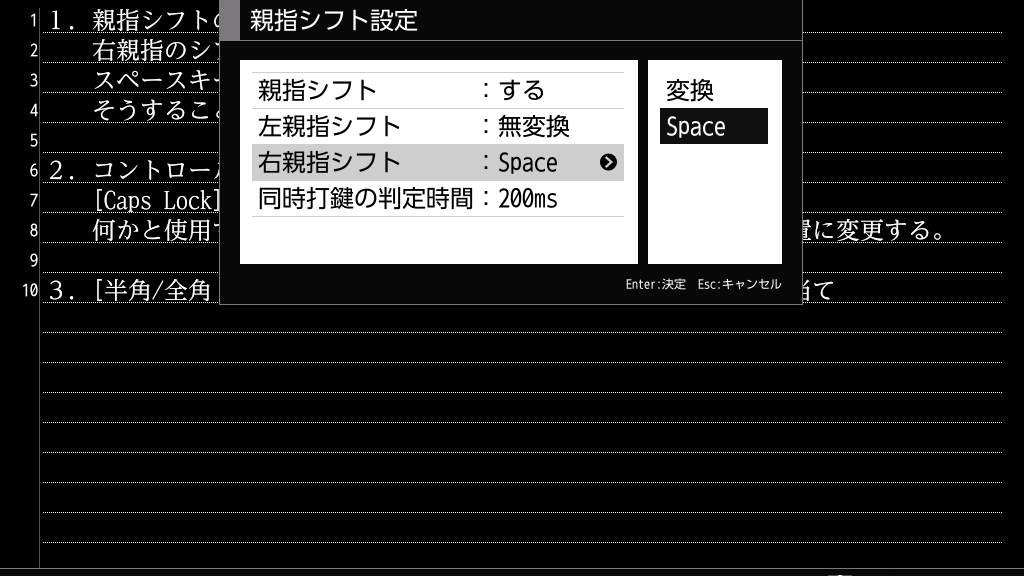
少しずつポメラの親指シフト入力にも慣れてきました。
ただ、初期設定だと、少し不便なところも出てきたので、キーの配置をカスタマイズしました。
しかし、ポメラ DM200では、特定のキーで、変更できる内容も限られています。
その中で、私が変更してさらに入力しやすくした設定をご紹介します。
右親指シフトキーの設定
親指シフト入力の右シフトキーの初期設定は、[変換]キーです。

ここだと、右手のホームポジションが全体的に右寄りになり、入力しずらいので[スペース]キーに変更します。
[Menu]-[設定]-[キー設定]-[親指シフト]で、親指シフト設定を開きます。
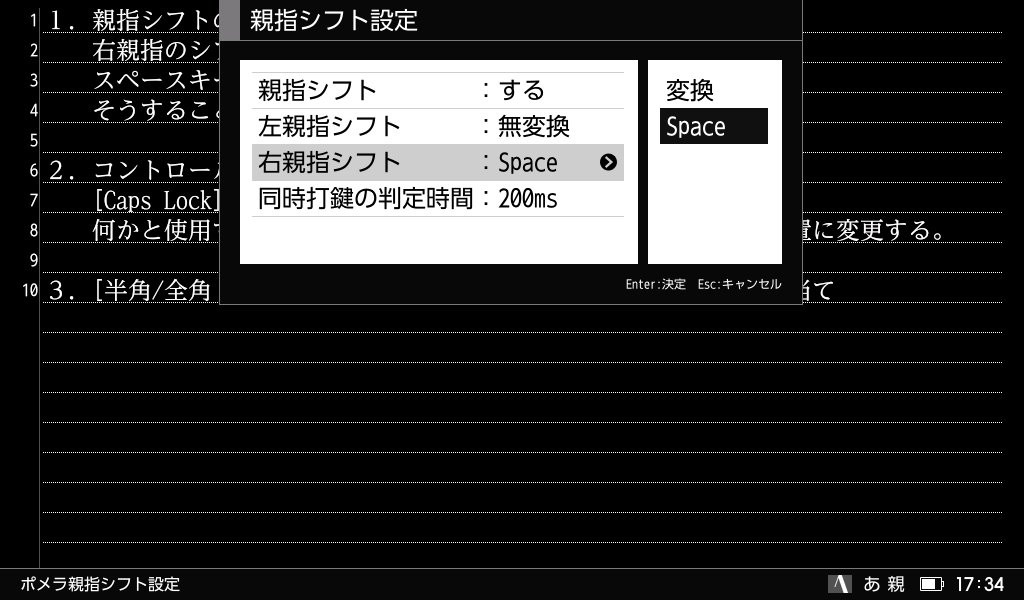
[右親指シフト]のキーを[Space]に変更します。

こうすることで、右手の親指が自然な位置になり、ホームポジションもより自然になります。
一つ注意点があります。
スペースの入力は、[Space]キーではなく、[変換]キーに変更されるので、注意が必要です。
でも、親指を右に一つずらすだけです。
[Caps Lock]を[Ctrl]キーに変更
何かと使用する修飾キーの[Ctrl]キーを左手小指で使いやすい位置に変更します。
[Caps Lock]を[Ctrl]キーとして設定します。
[Menu]-[設定]-[キー設定]-[キーの割付]で、設定を開きます。
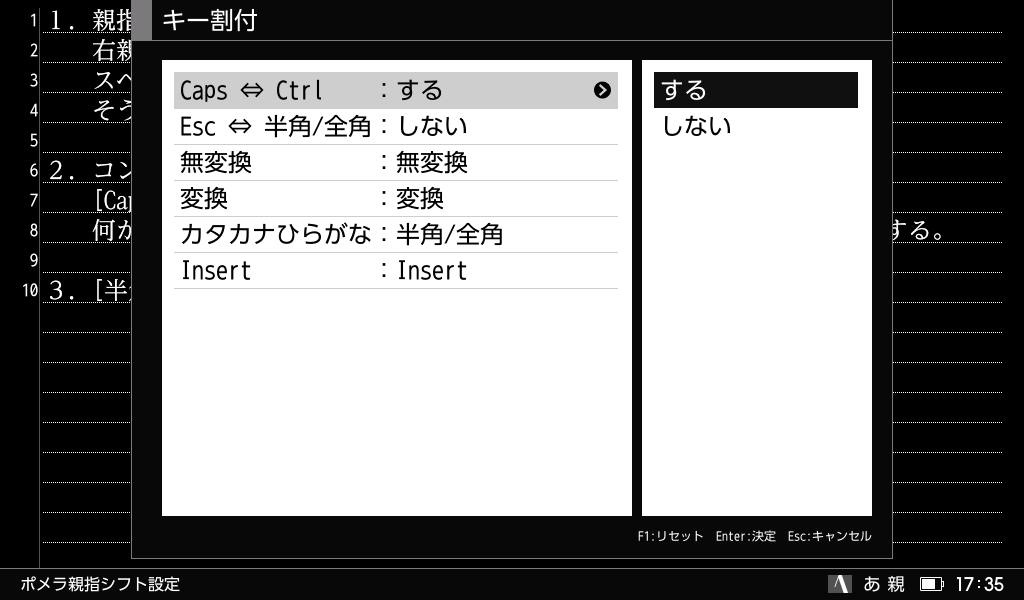
[Caps ⇔ Ctrl]の設定を[する]に変更します。
これで、[Caps Lock]キーがコントロールキーになります。
英数入力設定キーの変更
日本語入力から英数入力に切り替えるには、初期設定では、左上の[半角/全角 漢字]キーに割り振られています。
私は、ちょっと押しにくいので、[カタカナひらがなローマ字]キーにも、その機能を割り当てました。
[Menu]-[設定]-[キー設定]-[キーの割付]で、設定を開きます。
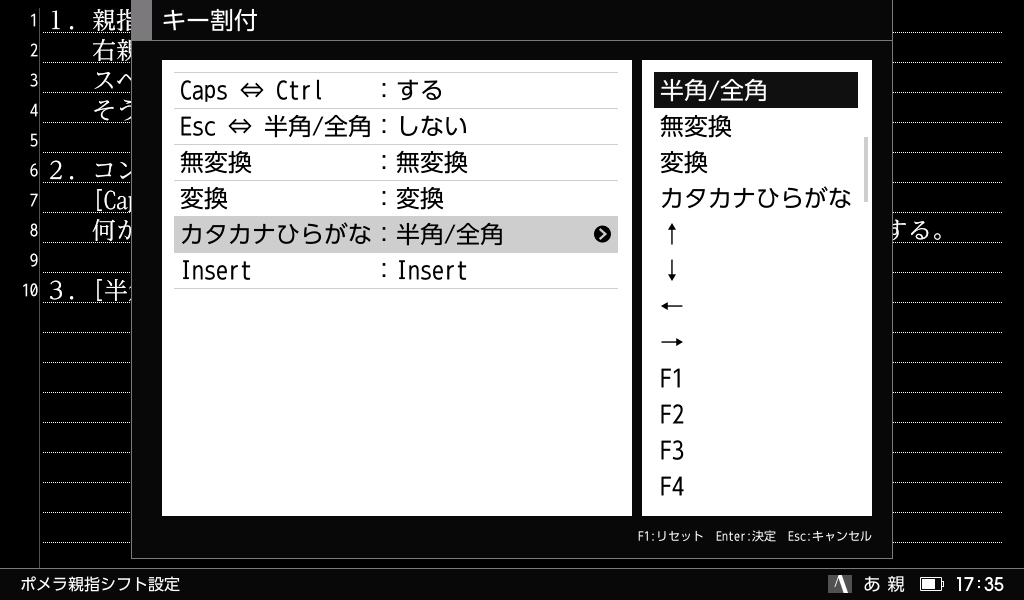
[カタカナひらがな]の設定を[半角/全角]に設定します。
これで、[カタカナひらがなローマ字]キーに、英数入力切替機能を割り当てることができます。
まとめ
- 右親指シフトキーをスペースキーに設定
- コントロールキーをCaps Lockキーに変更
- 英数入力設定キーの変更
これで、よりポメラでの親指シフト入力が向上しました。